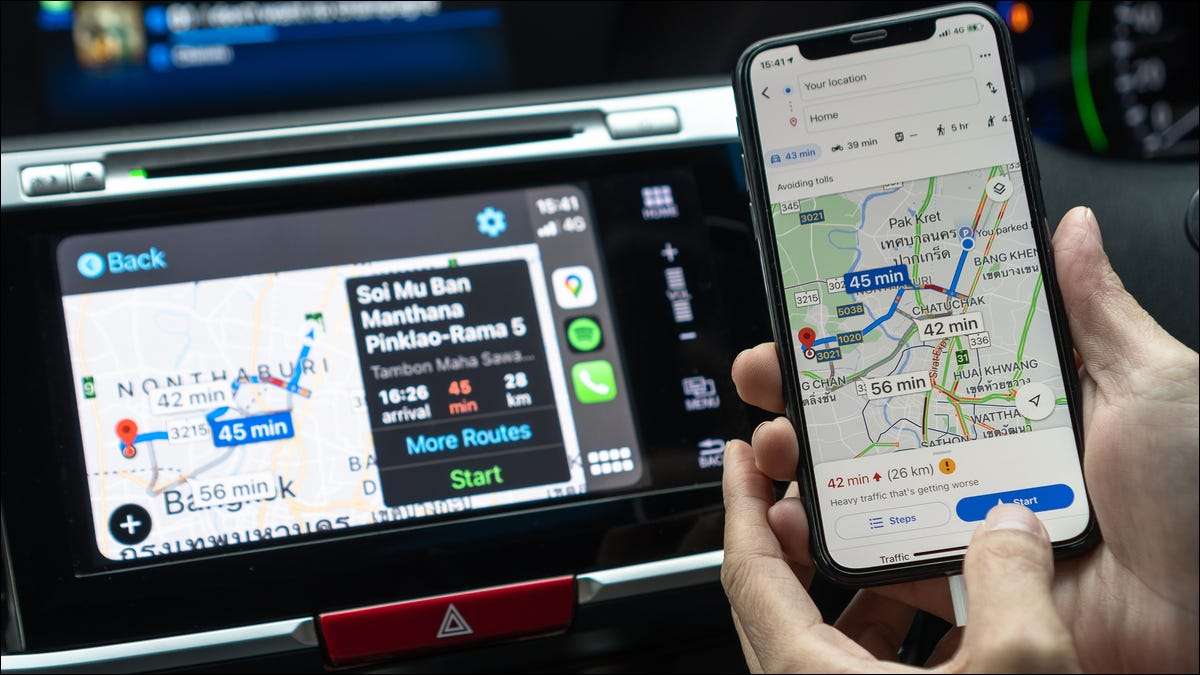
Mergând pentru o călătorie lungă? Indiferent dacă sunteți adânc într-o parc național Sau sunteți chiar pe o autostradă în mijlocul nicăieri, este posibil să nu aveți un semnal celular. Iată cum vă poate păstra iPhone-ul vă poate oferi indicații în timp ce vă aflați în rețea.
Problema: Nu există navigație offline în hărțile Apple
Ani după lansarea brută, Hărțile Apple este o aplicație surprinzător de hartă . Dar aplicația Hărți încorporată a iPhone-ului are o omisiune mare: nu există nici o modalitate de a descărca hărți pentru utilizarea offline.
Dacă începeți să navigați într-o locație în timp ce aveți un semnal, hărțile pot ajuta fără probleme să ajungeți acolo chiar dacă semnalul dvs. scade pe drum. Cu toate acestea, dacă încercați să începeți să navigați din nou atunci când nu aveți un semnal de date, hărțile nu vor ajuta.
Acest lucru face ca hărțile să fie deosebit de inutile pentru a ieși din mai multe parcuri naționale, de exemplu. Te poate duce acolo, dar nu te poate întoarce.
Pentru a obține această problemă, veți avea nevoie de o aplicație alternativă a hărții pentru a vă întoarce când nu aveți un semnal de date.
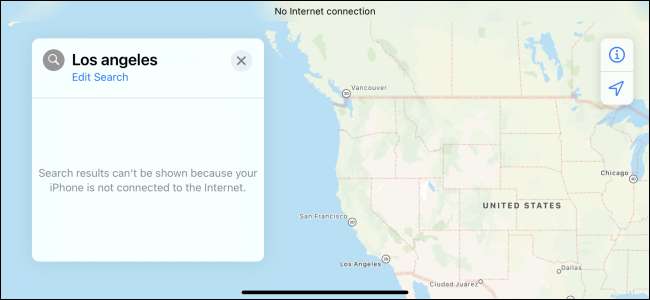
Opțiunea 1: Descărcați hărți offline Offline aici HEGO
Există multe aplicații de hartă offline pentru iPhone. ne place Începem . Este gratuit, funcționează cu Apple Carplay , și vă permite să descărcați zone uriașe de hartă. Puteți descărca o hartă a întregii USA, de exemplu sau descărcați doar una sau mai multe state. Puteți descărca hărți ale altor țări întregi. (O hartă a întregii USA utilizează aproximativ 7,83 GB de stocare pe un iPhone.)
Aceasta nu este doar o hartă de bază care vă arată locul dvs., fie puteți întreba aici Wego pentru a naviga direcții și căutați locuri și puncte de interes în hartă, toate offline complet.
Chiar dacă preferați hărțile Apple, este o idee bună să aveți o aplicație de rezervă ca aceasta în timp ce călătoriți pe distanțe lungi. Dacă datele celulare nu sunt disponibile, veți putea să vă întoarceți la hărțile offline.
Pentru a utiliza această caracteristică, descărcați aplicația și lansați-o. Deschideți panoul din partea de jos a ecranului, apăsați "Gestionați hărți, derulați în jos și apăsați" Descărcați hărți noi ". Apoi puteți alege un continent și o țară pe care doriți să o descărcați hărți pentru.
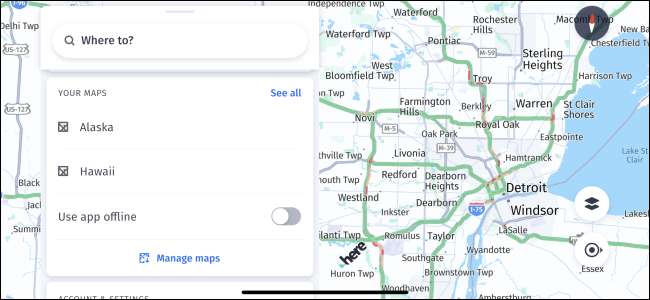
Opțiunea 2: Descărcați zonele offline în Hărți Google
Spre deosebire de hărțile Apple, Google Maps oferă hărți offline în aplicația iPhone. Nu este la fel de cuprinzătoare ca aici Wego, totuși: puteți descărca numai zone mai mici, iar Google Maps insistă să descărcă actualizările pentru ele în mod regulat. Cu toate acestea, Google Maps vă va permite să căutați locuri pe hartă offline și vă va oferi și instrucțiuni de navigație.
În ciuda acestor limitări, această caracteristică este încă destul de utilă. La urma urmei, Google Maps este o aplicație de hărți solide. Puteți descărca de fapt o zonă destul de mare, deci este deosebit de util pentru descărcarea orașului și a zonei din apropiere sau de o zonă pe care o călătoriți. Cu toate acestea, nu este ideal pentru o lungă perioadă de timp Călătoria rutieră , și cu siguranță nu există nici o modalitate de a descărca o dată o țară întreagă.
Pentru a utiliza Google Maps offline pe un iPhone, descărcați Aplicația Google Maps și lansați-o. Atingeți pictograma profilului din colțul din dreapta sus al ecranului și atingeți "Hărți offline". De aici, puteți atinge "Selectați-vă propria hartă" și măriți sau micșorați pentru a alege o anumită zonă de hărți Google pe care doriți să o faceți Descărcați pentru utilizarea Offline . Repetați acest proces pentru a descărca mai multe zone de hartă.
LEGATE DE: Cum se descărcă datele Google Maps pentru navigarea offline pe Android sau iPhone
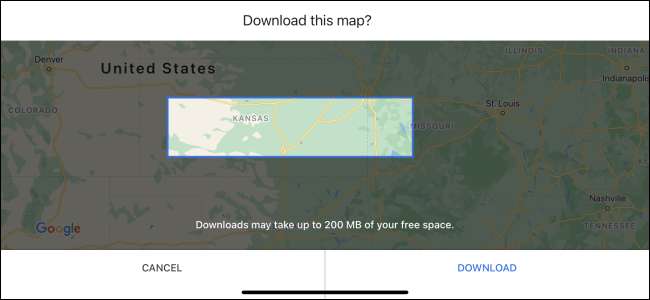
Acestea nu sunt singurele modalități de a obține hărți offline, desigur. Veți găsi multe alte aplicații de hartă offline în App Store App. Doar dorim ca Apple să furnizeze o modalitate decentă de a utiliza hărțile Apple când iPhone-ul dvs. este tăiat de pe Internet.







